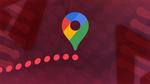كيفية تغيير أيقونات التطبيقات على أندرويد بسهولة
دليل شامل لتغيير أيقونات التطبيقات على هواتف أندرويد
تغيير أيقونات التطبيقات على هواتف أندرويد قد يبدو سهلًا، لكنه ليس دائمًا عملية بديهية. إذا كنت ترغب في تحسين مظهر هاتفك الأندرويد وتخصيص الشاشة الرئيسية، من المحتمل أنك تبحث بالفعل عن تطبيقات خارجية لاستبدال الواجهة الافتراضية. يمكنك تخصيص أيقونات التطبيقات بمجرد تثبيت مشغل تطبيقات تابع لجهة خارجية، أو إذا كان جهازك يدعم ذلك بشكل أصلي. من خلال هذا الدليل، سنساعدك على اكتشاف طرق تغيير أيقونات التطبيقات على جميع أجهزة أندرويد، بما في ذلك الأجهزة اللوحية.
أشياء يجب معرفتها قبل تغيير أيقونات التطبيقات على هاتفك الأندرويد
لا يدعم المشغل الافتراضي على معظم هواتف أندرويد والأجهزة اللوحية حزم الأيقونات أو تغيير أيقونات التطبيقات، بما في ذلك مشغل Pixel من جوجل. ستحتاج إلى استخدام مشغل تطبيقات تابع لجهة خارجية لتغيير شكل أيقونات التطبيقات على هاتفك. إذا كان المشغل الافتراضي لهاتفك يدعم تغيير الأيقونات، فقد لا يدعم حزم الأيقونات الخارجية المتاحة في متجر جوجل بلاي.
هناك طريقة لتغيير أيقونات التطبيقات على المشغل الافتراضي لهاتف أندرويد غير المدعوم، لكنها تتطلب المزيد من الصبر مقارنة بالطرق الأخرى. هذه العملية تستغرق وقتًا طويلاً حيث تتضمن تغيير أيقونة كل تطبيق يدويًا، وهو ما لا نوصي به لمعظم المستخدمين.
كيفية تغيير أيقونات التطبيقات على هاتف سامسونج
يسمح لك مدير ثيمات واجهة One UI من سامسونج بتغيير أيقونات التطبيقات وتخصيص الشاشة الرئيسية كما تريد. لكن، يدعم مدير الثيمات تغيير أيقونات التطبيقات الأصلية فقط، مما يؤدي إلى تجربة غير متسقة مع التطبيقات الخارجية.
لتغيير أيقونات التطبيقات على جهاز سامسونج Galaxy، اتبع الخطوات التالية:
- افتح قائمة الإعدادات على هاتف سامسونج Galaxy الخاص بك.
- قم بالتمرير لأسفل واختر الثيمات.
- اضغط على علامة الأيقونات الموجودة في الأسفل. قسم المميز يعرض حزم الأيقونات التي اختارتها سامسونج، بينما قسم الأكثر شعبية يظهر لك أكثر الحزم شيوعًا.
- اضغط على حزمة الأيقونات التي ترغب في تجربتها ثم اضغط على زر تنزيل. العديد من هذه الحزم ليست مجانية، لذا قم بالبحث في قسم المميز للعثور على ما يسمى الأيقونات المجانية الأعلى أو الأيقونات المجانية التي يجب أن تقتنيها.
- اختر تبويب الأعلى، افتح القائمة المنسدلة الكل، واختر مجاني للحصول على قائمة بأفضل حزم الأيقونات المجانية.
- اضغط على زر تطبيق لتثبيت حزمة الأيقونات.
معظم حزم الأيقونات من متجر ثيمات Galaxy تتطلب الشراء. في الوقت نفسه، يمكنك تجربة كل حزمة أيقونات مميزة قبل شرائها من خلال اختيار زر تنزيل التجربة.
يجب عليك استخدام مشغل One UI Home للوصول إلى حزم الأيقونات من متجر ثيمات Galaxy، بما في ذلك تلك التي اشتريتها. فهي لا تعمل مع المشغلات الخارجية، لذا تذكر ذلك عند شراء حزم الأيقونات.
كيفية تخصيص أيقونات التطبيقات على هواتف جوجل بيكسل
لا يدعم مشغل جوجل بيكسل حزم الأيقونات المخصصة. بدلاً من ذلك، يحتوي على أيقونات مواضيعية. مع هذه الميزة، يقوم المشغل بموضوع جميع الأيقونات بناءً على ألوان خلفية الشاشة المستخدمة بواسطة محرك التخصيص الديناميكي للنظام.
لتطبيق الأيقونات المواضيعية على هاتف جوجل بيكسل، تحقق من ما يلي:
- افتح تطبيق الإعدادات.
- قم بالتمرير لأسفل واضغط على الخلفية والأسلوب.
- قم بتفعيل خيار الأيقونات المواضيعية من خلال تحويل المفتاح إلى وضع تشغيل. سيتم تحديث جميع الاختصارات التي تدعم تخصيص الأيقونات على الشاشة الرئيسية الخاصة بك.
يمكنك أيضًا تغيير ألوان الخلفية المستخدمة بواسطة محرك الثيم الديناميكي لتغيير شكل الأيقونات المواضيعية. هناك خيارات متعددة من الألوان الأساسية إذا كنت ترغب في شيء أكثر تحديدًا.
تعتبر هذه الأيقونات المواضيعية ميزة تجريبية، مما يعني أنها لا تزال قيد التطوير. تظهر هذه الأيقونات المواضيعية فقط على الشاشة الرئيسية، بينما تحتفظ الأيقونات بمظهرها الأصلي عند فتح درج التطبيقات.
كيفية تغيير أيقونات التطبيقات على أي هاتف أندرويد
المشغل الافتراضي في معظم أجهزة أندرويد لا يدعم تغيير الأيقونات العادية. يمكنك استخدام تطبيق Shortcut Maker لتغيير أيقونات التطبيقات الفردية على هاتفك لكل من التطبيقات الأصلية والتطبيقات الخارجية. إنها طريقة بديلة شائعة تسمح لك بتعديل أيقونات التطبيقات على الشاشة الرئيسية.
قبل البدء في الخطوات التالية، قم بتنزيل حزمة الأيقونات المفضلة لديك من متجر جوجل بلاي. هذا سيوفر لك الوقت ويسمح لك بتطبيق حزمة الأيقونات المفضلة لديك على الفور.
لإجراء تغييرات على أيقونات التطبيقات باستخدام Shortcut Maker، تحقق من ما يلي:
- قم بتنزيل Shortcut Maker على جهاز أندرويد الخاص بك.
- اضغط على تم للمتابعة.
- اختر التطبيقات.
- اختر التطبيق الذي ترغب في تغيير أيقونته.
- اضغط على قسم الأيقونة من قائمة الإعدادات التي تفتح. ستظهر الأيقونات المتاحة لهذا التطبيق من حزم الأيقونات المختلفة المثبتة على هاتفك تحت قسم الأيقونات المتاحة.
- اختر الأيقونة التي تعجبك.
- خصص نمط الأيقونة وموضوعها من تبويبي النمط والموضوع.
- اضغط على علامة التحقق في الزاوية العليا اليمنى لتأكيد اختيارك.
- اضغط على زر إنشاء اختصار لإضافة الأيقونة الجديدة إلى الشاشة الرئيسية الخاصة بك. حسب جهاز أندرويد الخاص بك، قد تحتاج إلى تأكيد هذا الإجراء بالضغط على إضافة من مربع الحوار.
بينما يعمل Shortcut Maker على تغيير أيقونة التطبيق على هاتف أندرويد الخاص بك، هناك حلول أفضل من هذه. لا يمكنك تطبيق حزم الأيقونات باستخدامه. إذا كنت ترغب في تغيير أيقونات العديد من التطبيقات، يجب عليك القيام بذلك يدويًا، واحدًا تلو الآخر.
ينشئ Shortcut Maker اختصارًا جديدًا مع أيقونة التطبيق، وتكون تغييراتها محدودة لذلك الاختصار. يعني هذا أنك ستستمر في رؤية الاختصار الأصلي للتطبيق بشعاره الأصلي في درج التطبيقات الخاص بك، مما يؤدي إلى تجربة غير متسقة أخرى.
أمنية وإن تحققت الحلقة 473
استخدم مشغلات طرف ثالث لتطبيق حزم الأيقونات بسهولة
فكر في استخدام مشغل طرف ثالث يدعم حزمة الأيقونات المدمجة لتجنب العمل الإضافي من الطرق الأخرى. تدعم أفضل مشغلات أندرويد حزم الأيقونات المخصصة، مما يسمح لك بتخصيص جهازك بسهولة. بالاقتران مع أفضل حزم الأيقونات في متجر جوجل بلاي، يمكنك تغيير شكل أيقونات التطبيقات على هاتفك مع بضع نقرات بسيطة. على عكس المشغل الافتراضي على معظم هواتف أندرويد، يمكن لمشغلات الطرف الثالث تغيير أيقونات التطبيقات الأصلية والخارجية.
تختلف خطوات تغيير أيقونات التطبيقات حسب مشغل الشاشة الرئيسية المخصص الذي تستخدمه. لكن الإرشادات العامة تبقى كما هي. قم بتنزيل حزمة الأيقونات من متجر جوجل بلاي التي ترغب في تطبيقها وتحقق من قائمة إعدادات المشغل. بعد ذلك، اختر خيار الأيقونات المخصصة وفعّل حزمة الأيقونات.
كيفية تغيير أيقونات التطبيقات في مشغل نوفا
إذا كنت ترغب في تغيير أيقونة تطبيق معين على شاشة مشغل نوفا الخاصة بك، اتبع الخطوات التالية:
- اضغط مطولًا على منطقة فارغة من الشاشة الرئيسية لمشغل نوفا.
- اضغط على الإعدادات.
- اختر المظهر والإحساس.
- اضغط على نمط الأيقونات.
- اختر ثيم الأيقونات.
- اختر حزمة الأيقونات التي ترغب في تطبيقها. سيؤدي هذا تلقائيًا إلى تغيير جميع أيقونات التطبيقات على هاتفك.
- اذهب إلى قائمة نمط الأيقونات للعثور على خيارات إضافية تضبط نمط وشكل الأيقونات.
- اذهب إلى شاشة مشغل نوفا الخاصة بك لترى التغييرات.
تغيير أيقونة تطبيق معين في مشغل نوفا يعد أمرًا مفيدًا عند استخدام حزم أيقونات متعددة معًا. يتيح لك إنشاء مظهر متسق وجذاب يتناسب مع ذوقك الشخصي.
خصص شاشة هاتفك الأندرويد بأيقونات تطبيقات مخصصة وعناصر واجهة المستخدم
تضيف أيقونات التطبيقات المخصصة لمسة من الأناقة والتفرد إلى تجربة استخدام هاتفك الأندرويد. تأكد من مراجعة إعدادات التخصيص الخاصة بك كل few أشهر لاستغلال الميزات الجديدة المتاحة. إذا كنت تمتلك جهاز جوجل بيكسل (أو أي جهاز لوحي يدعم أندرويد 15)، فقد شهدنا عودة عناصر واجهة المستخدم على شاشة القفل مع الكود التجريبي لأندرويد 15 QPR1. كانت هذه الميزة تعمل فقط على الأجهزة اللوحية في QPR1 Beta 2، ولا يبدو أن هواتف أندرويد ستدعم عناصر واجهة المستخدم على شاشة القفل في أي وقت قريب.